WordPress Avada テーマとデモのインストールとアンインストール
WordPress 有料テーマの中で最も人気のある Avada(AVADA)テーマは、さまざまなデモを提供しています。 特に Avadaは非常に詳細なテーマオプションを提供してコーディネートの知識がない初心者でも簡単に使用できるように配慮しています。
最近プレミアムテーマでは、独自のオプションを使用して、簡単にデモをインストールする機能を追加しています。 Avada テーマは、おそらくほとんど初めて、このような機能を提供した企業の一つではないかと思われます。 Avada テーマをインストールして必要なプラグインをインストールした後、Install Demos(デモインストール)「オプションを使用して簡単に希望のデモをインストールできます。
[この記事は2020年3月9日に最終更新されました。 ]
WordPress Avada テーマのインストール
Avada テーマのインストールは、一般的なテーマのインストールと同じです。 まず、Envato MarketのDownloadsページに移動して、インストールファイルをダウンロードします。
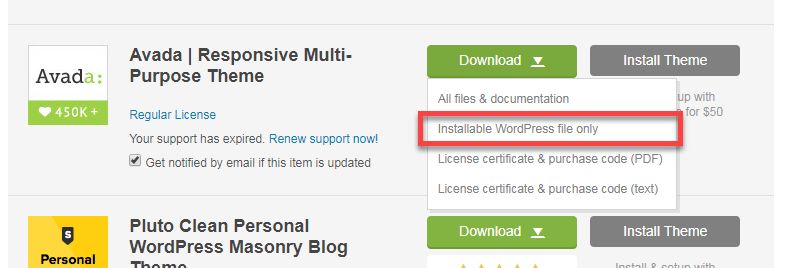
Installable WordPress file onlyを選択すると、インストール・ファイルのみをダウンロードします。 もしマニュアルをはじめとするすべてのファイルをダウンロードするには、 All files&documentationを選択します。 すべてのファイルと説明書が含まれているファイルをダウンロードする場合は、ダウンロードしたファイルを解凍します。
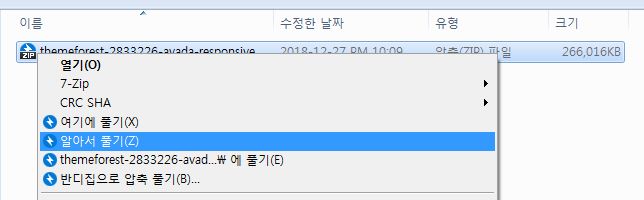
全体のファイルサイズは266MBになります。 ファイルを選択し、マウスの右ボタンを押して「知って解凍」または適切なメニューを選択して解凍します。
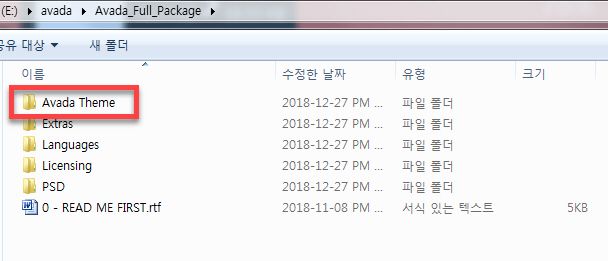
圧縮を解除した後、 Avada_Full_Packageフォルダに移動すると、上記の図のようなフォルダとファイルがあります。 Avada テーマのインストールファイルは、 Avada Theme フォルダの下にあります。
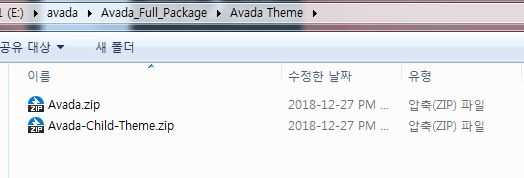
Avada Theme サブフォルダ内にはXNUMXつのファイルがあります。
- Avada.zip
- Avada-子供-Theme.zip
Avada.zipファイルがインストールファイルであり、 Avada-子供-Theme.zipはチャイルドテーマのインストールファイルです。 まず Avada.zipファイルをインストールした後 Avada-子供-Theme.zipファイルをインストールして有効にします。
WordPress 伝言板(ダッシュボード)の テーマのデザイン>テーマに移動した後新たに追加「を押します。
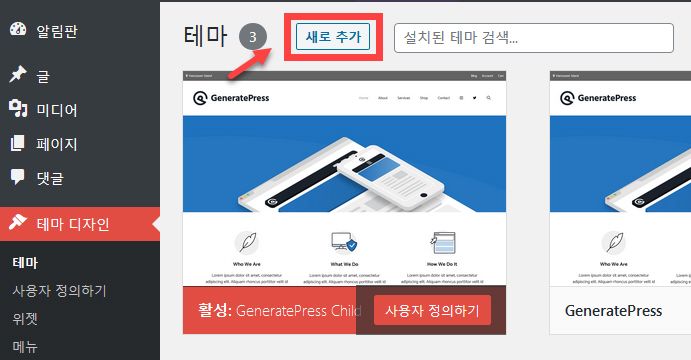
それから「テーマアップロード「」をクリックします。
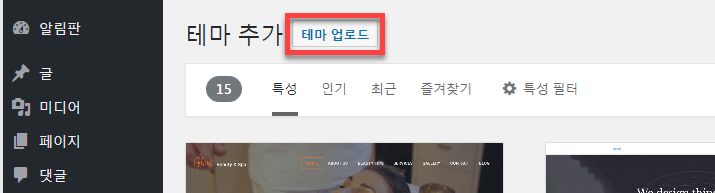
テーマのインストールファイルをアップロードすることができる画面が表示されます。
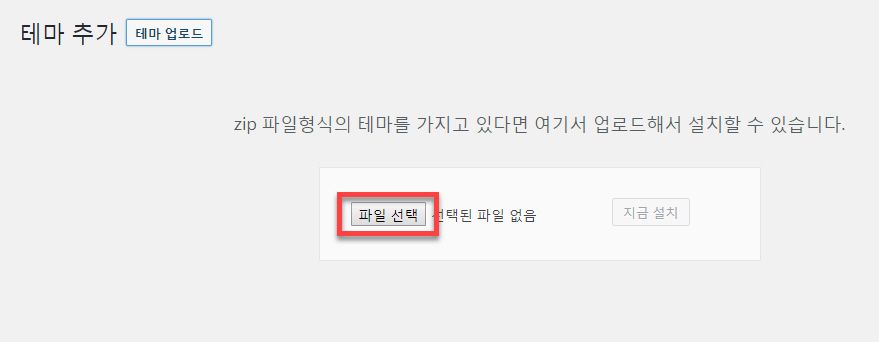
ファイルの選択をクリックして、先ほどダウンロードして解凍した Avada.zipファイルを指定してインストールするようにします。
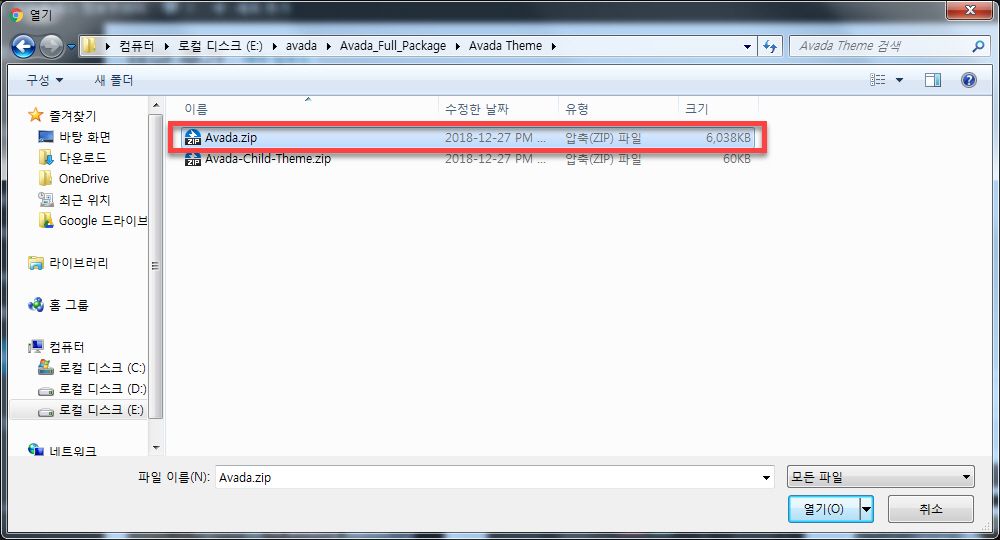
インストールが完了すると、有効にするかどうかを確認する画面が表示されます。
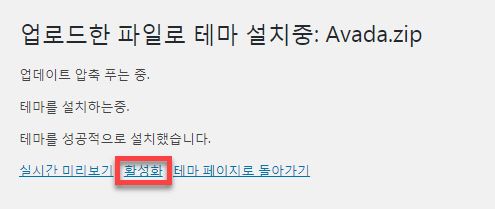
同じ方法でチャイルドテーマファイルをインストールした後に上記のようにテーマインストール完了画面が表示されたら、「アクティブ化」を押してテーマを有効にします。
問題が発生する場合は、使用しているWebホスティングサーバーの約定ディスク領域が十分に残っているかを確認し、解決にならないと、 この記事を参考にしてみてください。
テーマを正常にインストールした後は、 Avada > Pluginsで、必要なプラグインをインストールするようにします。 その後、これで、次のステップでのデモをインストールすることができます。
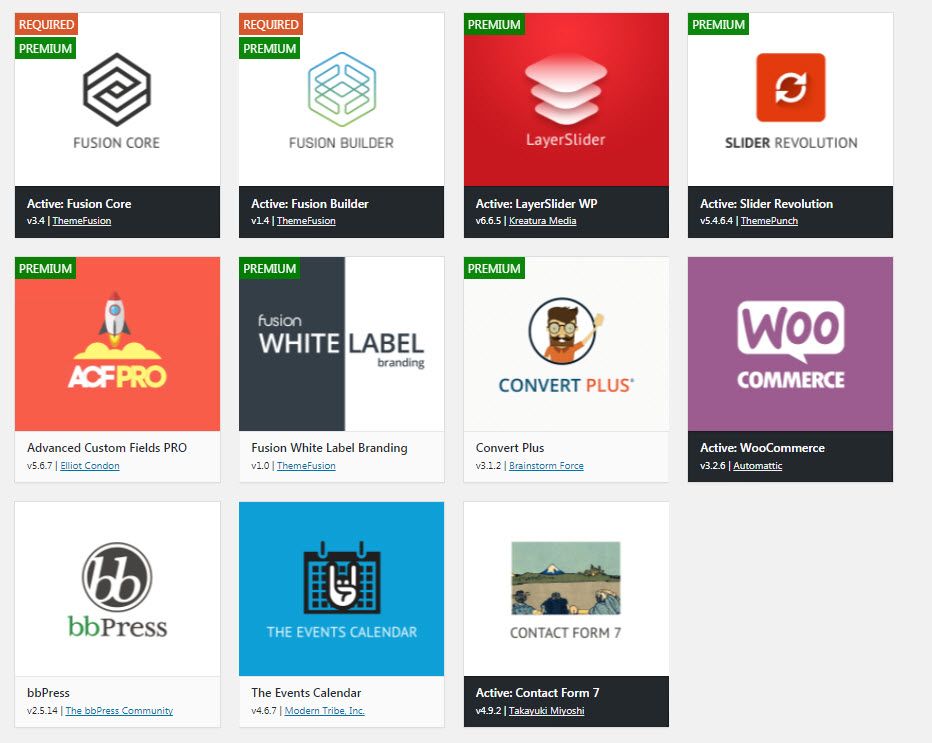
Fusion CoreとFusion Builderは必須であり、加えて、 LayerSlider, 革命スライダー、WooCommerce、bbPressなどをインストールすることができます。 ショッピングモールのデモをロードするためには、 WooCommerceをインストールするようにします。 AvadaでFusion Sliderが、基本的に提供され、それに加えLayerSlider、 Slider Revolutionを追加で提供して、ユーザーに快適なスライダーのプラグインを使用するように配慮していますね。
WordPress Avada テーマデモインストール
伝言板(ダッシュボード)で Avada > Demosを選択します。
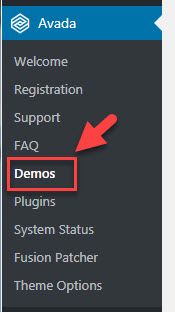
これにより、次のようにデモをプレビューしてインストールすることができているページが表示されます。
Avadaは名声にふさわしい完成度の高い優れたデモを提供しています。 現在、約61個(2020年3月現在)のデモを提供しています。 上の図では、 Avada バージョンが5.4であるが、2020年3月現在 Avada 最新バージョンは6.2.1です。 セキュリティのために、可能な限り最新のバージョンを使用することが望ましい。
デモの中でプレビューを使用して検討し、必要なデモをインストールします。 希望デモの上にマウスを置くと インポート와 プレビュー ボタンが表示されます。
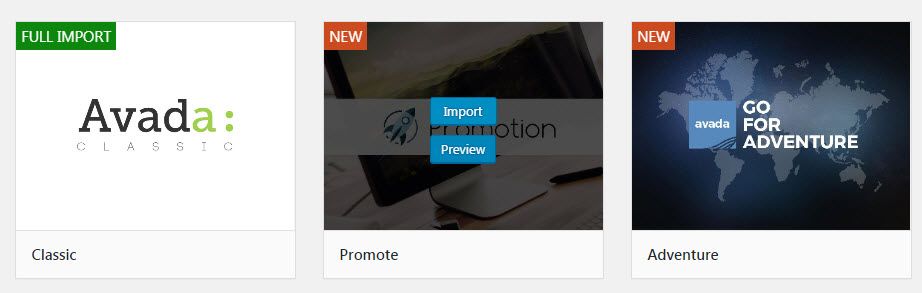
すでにデモがインストールされている場合は、以下の「デモを削除「セクションの手順に従ってデモを削除してから、この手順に従って新しいデモをインストールする必要があります。
インポートをクリックすると、インストールデモコンテンツを選択する画面が表示されます。
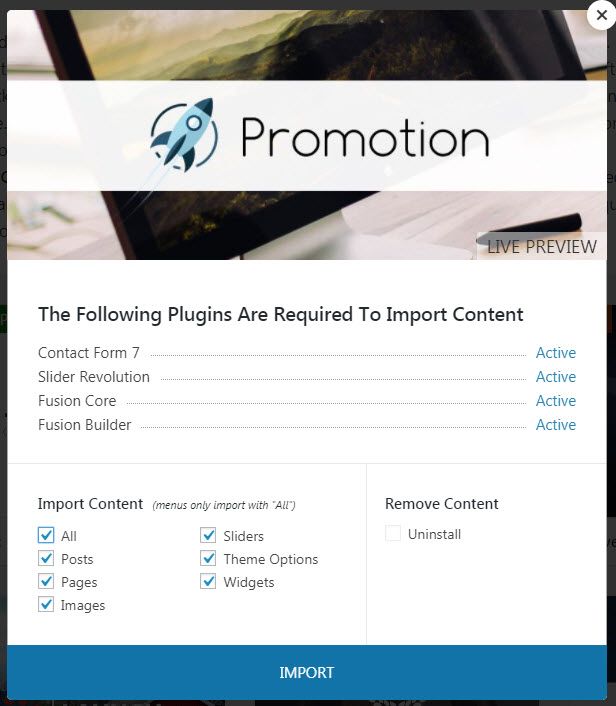
上記のような画面が表示されたら Import Content(コンテンツの取得)から すべてを選択して、すべてのコンテンツをインストールするか、目的のコンテンツのみをチェックして、部分的にデモをインストールすることができます。
目的のコンテンツを選択したら、一番下の インポートをクリックします。
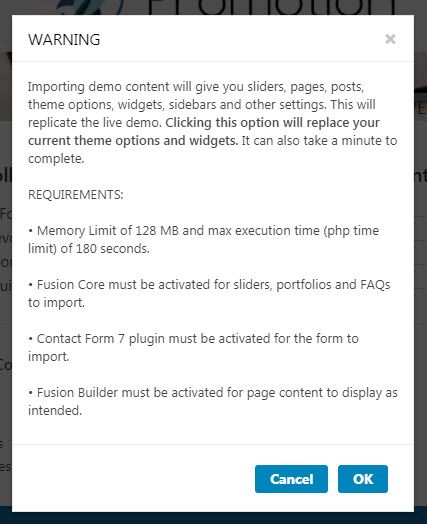
場合によっては、上の図のような警告が表示されることがあります。 このオプションをクリックすると、現在のテーマのオプションとウィジェットを上書きすることになると警告しています。 そしてMemory Limit値が128MB、max execution time(php time limit)の値が180秒以上が必要です。 [OK]をクリックすると、デモコンテンツのインストールが開始されます。 完了したら、次のような画面が表示されます。
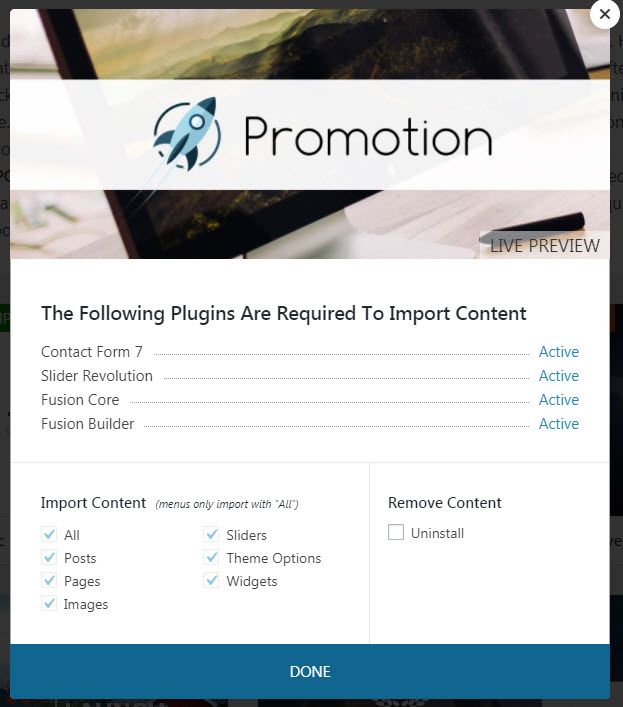
DONEをクリックしてウィンドウを閉じます。 これで Avada デモインストールが完了しました。
今デモを修正して、目的のサイトを作成することができます。 既存のコンテンツがある場合Postsなどはロードしないことをお勧め。
デモを削除
かつてはデモを削除するには、 WordPress Resetのようなプラグインを使用して初期化するか、手動でいちいち削除する必要がしたが、 今デモページでインストールされたデモを動作的に除去することができるオプションを提供しています。
インストールされてデモの上にマウスを置くと 修正します メニューが表示されます。
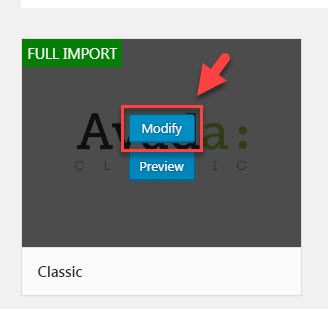
修正しますをクリックします。
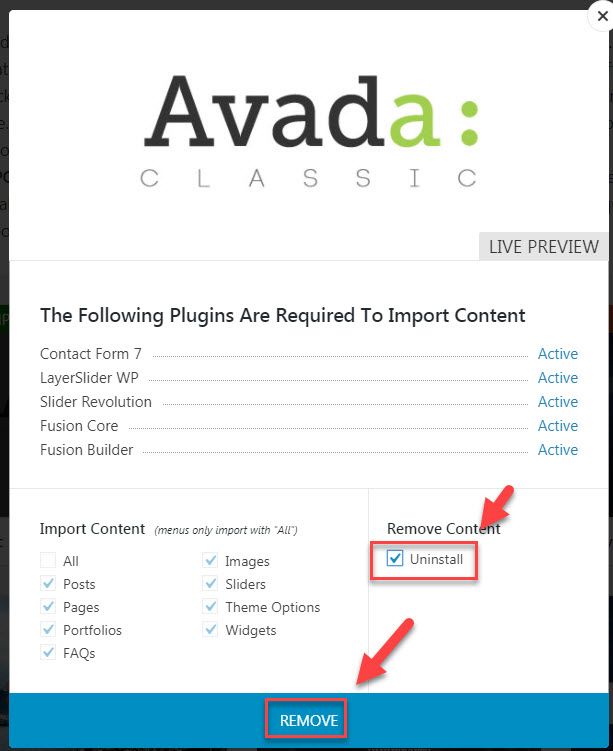
上記のような画面が表示されたら Remove Content(コンテンツの削除) 下の Unintallをチェックして、一番下の 削除するをクリックします。 その後、デモコンテンツが削除され、新しいデモをインストールすることができます。
Avadaは長い間販売1位の座を守ってきているベストセラー WordPress テーマです。 他のテーマよりも先にデモコンテンツを自動的に削除するオプションを導入して、ユーザー利便性を向上させたのは、高さ、まともなようです。
Avada テーマをはじめとする Theme森のテーマは基本的な6ヶ月のサポートが提供されて購入時Extend support to 12 monthsオプションを選択すると、サポートが12ヶ月に延長されます。 しかし、サポートが終了してもアップデートはテーマが存続する限り継続することができます。 Themeforest テーマは、1サイト用に使用可能です。
Avada テーマのデモに含まれているほとんどの画像は、ライセンスがあるので、実際のサイト制作に使用することができず、デモの目的でのみ提供しています。 ただし、アイコンは、テーマ自体の一部であるため、使用が可能であるとします。

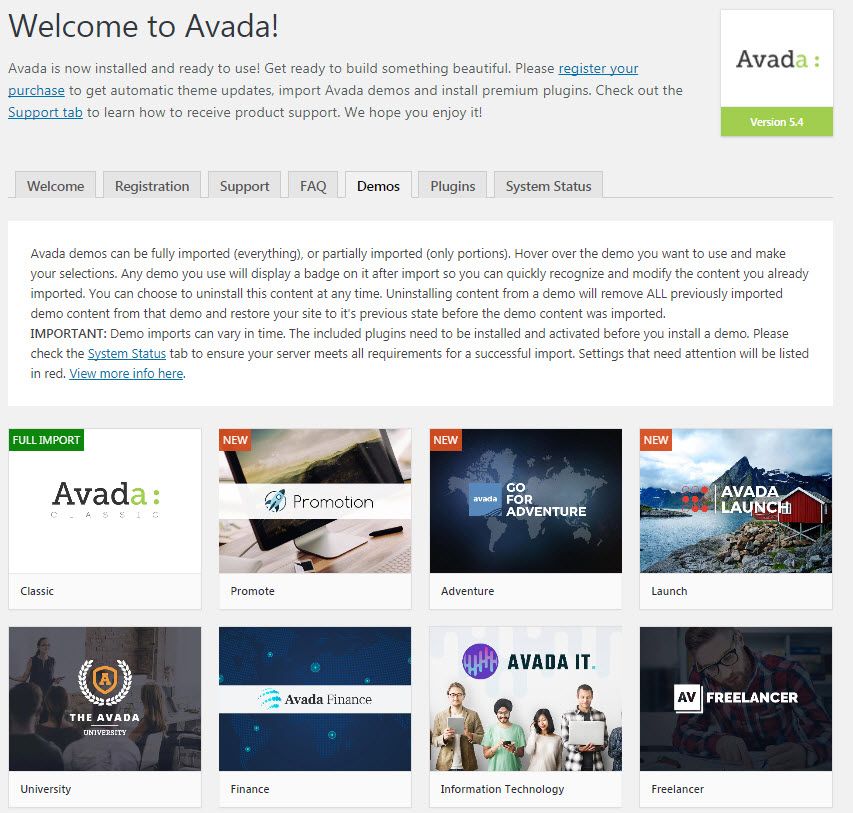
こんにちは、 Avada 購入後 Avadaでサポートしているサンプルサイト?をインストールした後、心に入らない Avada 内でremoveした後、再他のサイトをインストールした既存のサイトの設定値が残ってデザインがチャンポンされました〓〓
たとえば、headerのカラーが既存のサイトの色で表示され、新しいサイトのフォントが適用されなくてスライダーでフォントが表示されないなどの問題ですが。
最初から Avadaを完全に除去したがインストールする必要が一つたい WordPressドットコムのホスティングを利用する状態とフォーマットが容易ではなく、ここにお問い合わせを残します
もしかしたら私のような問題が発生し視診ないましたか?
こんにちは、モンニム。 Avada のためではなく、 WordPressコムのでそのような現象が現れたのはないでしょうか? WordPressドットコムのビジネスプランでは、sftpとDBに接続できるように許可したが、まだないものとします。 つまり、制約がある場合があります。
数年前に有料のテーマのデモを WordPressドットコムにインストールするときにデモが正しくインストールされず テストサイトを作ってデモをインストールした後 WordPressコムに移転したことがありました。 WordPressドットコムの制限のためのデモがうまくインストールされない場合もあるようです。
この問題を WordPressドットコムに一度お問い合わせ見ればどうでしょうかサイトのコンテンツがない場合 WordPressドットコムにリクエストして、サイトを初期状態にすることができないかと考えます。
こんにちは。 私 Avada テーマ、チャイルドテーマにインストールした後 WooCommerce デモのテーマをimportする過程で継続エラーが出ます。 もしかしたら知らない WooCommerceと関連のない一般的なテーマをImportしてみるとこれは良いです。 どうやら WooCommerce와 Avadaとの競合があるようそういえばのにどのようにこの現象を解決するか分かりません。 Avada側にも連絡したが、回答が遅すぎる、ここでも残します。 ありがとうございます
私 Avadaの WooCommerce デモをインストールしてテストの目的で使用しているが、衝突はありません。
WordPress、プラグイン、テーマなどを最新のバージョンにアップデートしてください。 そして、プラグインは、 WooCommerce와 Avada 関連のプラグインだけ置いてすべて無効にしてください。
そして、PHPのバージョンも確認してください。 PHPのバージョンが低い場合、可能であれば、PHP 7.4または7.3にアップグレードしてください。
それでもだめなら、他の場所でのデモをロードした後に移転するのも一つの方法だろう面倒になります。
良い文章よく見ました。 テーマに沿って異なりディビはライセンスもののお買い上げで目的のサイトを購入約定期間内に無制限に書き込むことができいるというのに Avadaは検索した結果、一つのライセンスごとに1つのサイトだけを構築することができそうですね。 WooCommerceがサポートされているサイトを中心に選ぶのが良いし、今回知人の方にサイトを作成しようと思いにどのテーマを使うか悩む中ですが..ホスティングも私は今すぐ書いているところよりも価格が低い(?)ブルーで書いてみようかに推薦してくださるだけパスをお持ちですか?
こんにちは?
Avada, Enfold など themeforestで販売されているテーマは1サイト用に利用可能で、サポートは通常6ヶ月提供されます。 サポートが期限切れになってもアップデートは引き続き受けられますが、テーマの販売者に質問をしても回答が届かないことがよくあります。
ホスティングの場合歌声比計算すれば Bluehostがまともなようです。 より便利でまともなホスティングを必要に応じて SiteGroundがあります。 私 Bluehost와 SiteGround 両方を使用しているが、それぞれ長所と短所があります。 次の記事を参照してください。
http://avada.tistory.com/219
はい!
回答ありがとうございます。 テーマ関連情報を検索してみるとサポートが終了すると、最初からサポート再申請はならないようです。うーん..情報ありがとうございます。:)
Avada など themeフォレストテーマは、サポートが期限切れになると、サポートの更新費用が高い方です。
https://uploads.disquscdn.com/images/c40c9bc71a71265101abe81cada6b3d7d3a16b2843117bba35eddf9688d5dec4.jpg
サポート期限が切れる直前に更新すると、それよりも、少し安い方だが、まだ負担になる価格です。
複数のサイトにインストールする場合には、Divi(https://www.thewordcracker.com/go/divi )が、経済的なようです。